
안녕하세요~
오늘은 utorrent 한글판 다운로드를 받는 방법에 대해서 알아보도록 할텐데요!
다운로드 하는 방법에 대해서 알아보는 시간이니 당연히먼저 해야할 것은
utorrent 설치 파일을 받아야하겠죠?
다운로드는 utorrent 공식 홈페이지를 통해서
다운로드 하는 것을 권장해드리고 싶습니다.
출처가 확실하지 않는 곳에서 받으신다면
각종 악성코드나 유해 프로그램으로부터
안전하시지 않을 수 있으니깐 말이죠!!
https://www.utorrent.com/intl/ko/
µTorrent - a (very) tiny BitTorrent client
µTorrent® (uTorrent) Web torrent client for Windows -- uTorrent is a browser based torrent client.
www.utorrent.com
↑↑↑↑↑↑↑
위 링크를 클릭하셔서
들어가시면 공식 홈페이지로 이동하게 됩니다.

검은색 배경화면과 함께 홈페이지가 뜨신 것을 확인하실 수 있으시죠?
웹 버전에 대한 공지사항과 알림을 나타내는 것이니 굳이 신경쓰시지 않으셔도 됩니다.
아래쪽으로 끝까지 스크롤을 내리시면

가장 오른쪽에 무료버전 다운로드가 있는 것을 확인하실 수 있는데요.
누르시면 컴퓨터 하단에 exe 다운이 되어가는 화면이 보이실겁니다!
다운로드가 다 실행되면 몇가지 안내와 경고에 대한
동의를 묻는 창이 뜨는 걸 확인하실 수 있으십니다.
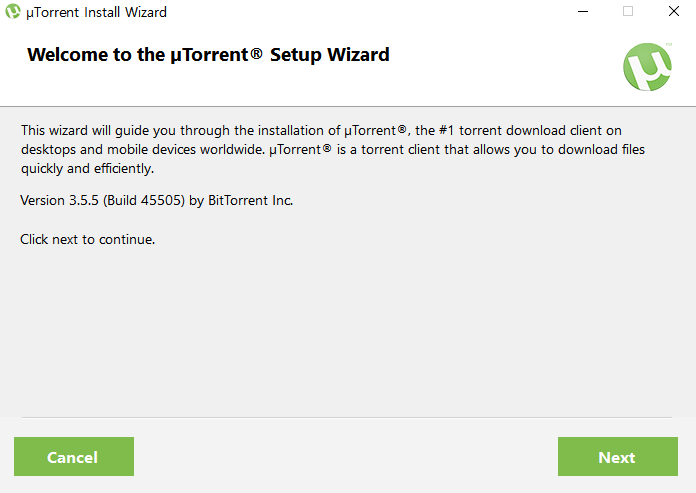
next 버튼을 눌러주시고 다음 화면으로 넘어가겠습니다.

여기서는 무작정 다음 버튼을 누르시지 마시고
꼼꼼히 잘 읽어보셔야 합니다!!!
다른 프로그램도 같이 설치 할 것인지
같이 설치해야할 프로그램들이 있으시다면
체크하신 뒤 next로 넘어가시고
Decline버튼이 있다면 이 버튼을 눌러주시면 되겠습니다!

마지막으로 뜨는 창에 다시 한번 next 버튼을 눌러주신 뒤.
그냥 계속계속 눌러주시면 됩니다!!!

이 잠깐의 시간이 지나고 나면

짠! 하고 utorrent 한글판 다운로드가 된 모습을
확인하실 수 있습니다!
생각보다 쉬우셨나요?
이런 과정을 거치면 바탕화면에 utorrent 아이콘이 생기신 것을 확인 하실 수 있습니다.
실행하고 싶으시면 이 아이콘을 더블 클릭하시면 되는 것을 모두 알고 계시죠?
근데 아마 컴퓨터가 켜짐과 동시에 utorrent 화면이
나를 반기는 모습을 확인하실 수 있습니다.
혹시 컴퓨터를 키자마자 utorrent가 보여지는 게 싫으신 분들이
있으시다면 댓글을 통해서 알려주시면
시작프로그램에서 제외하는 방법에 대해서
포스팅하는 시간을 가져보도록하겠습니다~
오늘 이 정보가 여러분들에게 도움이 되셨을지 모르겠는데요
언제나 더 좋은 정보들과 이해하기 쉬우시도록 쉽게 글을
작성해둘테니 혹시 궁금하신 정보들이 있으시다면 종종 찾아주시면
더욱더 풍성한 주제로 찾아뵙겠습니다!
µTorrent - a (very) tiny BitTorrent client
µTorrent® (uTorrent) Web torrent client for Windows -- uTorrent is a browser based torrent client.
www.utorrent.com



